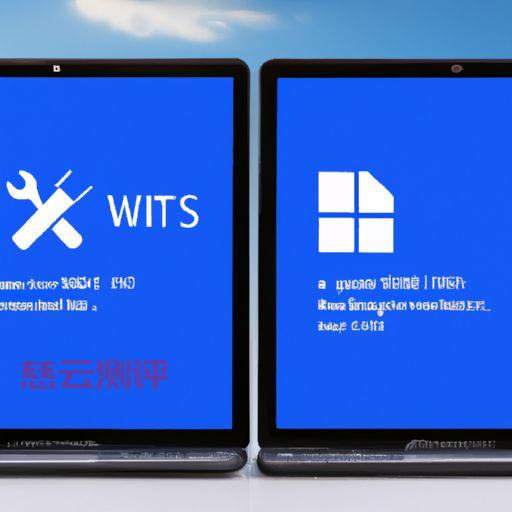win10 修改hosts文件(win10修改hosts文件无法保存)
温馨提示:这篇文章已超过674天没有更新,请注意相关的内容是否还可用!
Win10 修改hosts文件及Win10修改hosts文件无法保存在使用电脑上网时,我们经常会遇到一些广告弹窗或者恶意软件的侵扰,这时候我们就可以通过修改hosts文件来屏蔽这些垃圾信息。在打开记事本后,点击“文件”菜单,选择“打开”,然后进入etc文件夹,找到hosts文件并选择打开。
Win10 修改hosts文件及Win10修改hosts文件无法保存
在使用电脑上网时,我们经常会遇到一些广告弹窗或者恶意软件的侵扰,这时候我们就可以通过修改hosts文件来屏蔽这些垃圾信息。但是在Win10系统下,很多人发现修改hosts文件后无法保存,下面我将详细介绍如何修改hosts文件以及如何解决无法保存的问题。
一、如何修改hosts文件1. 打开记事本
首先,我们需要打开记事本,可以通过按下Win+R键,在运行框中输入notepad,然后点击确定即可打开记事本。
2. 打开hosts文件
在记事本中,我们需要打开hosts文件,该文件位于C:\Windows\System32\drivers\etc路径下。在打开记事本后,点击“文件”菜单,选择“打开”,然后进入etc文件夹,找到hosts文件并选择打开。
3. 编辑hosts文件
在打开hosts文件后,我们就可以编辑其中的内容了。例如,如果我们想要屏蔽某个网站,可以在hosts文件中添加以下内容:
127.0.0.1 www.example.com
这样一来,当我们访问www.example.com时,电脑就会自动跳转到本地地址,从而达到屏蔽该网站的目的。
4. 保存hosts文件
编辑完hosts文件后,我们需要保存文件。在记事本中,点击“文件”菜单,选择“保存”,然后将文件名改为hosts(注意不要加.txt后缀),最后选择“所有文件”类型并保存即可。
二、解决Win10修改hosts文件无法保存的问题
有些用户在修改hosts文件后发现无法保存,这是因为Win10系统默认会保护某些系统文件,防止用户误操作而导致系统崩溃。如果遇到这种情况,我们可以尝试以下方法:
1. 以管理员身份运行记事本
首先,我们需要以管理员身份运行记事本。在开始菜单中找到记事本图标,右键点击并选择“以管理员身份运行”,然后打开hosts文件进行编辑和保存即可。
2. 修改hosts文件属性
如果以上方法无效,我们可以尝试修改hosts文件的属性。在etc文件夹中找到hosts文件,右键点击该文件并选择“属性”,然后在“安全”选项卡中找到当前用户,点击“编辑”按钮,在弹出的窗口中勾选“写入”权限,并点击“确定”保存即可。
总之,修改hosts文件是一种非常有效的屏蔽网站或者恶意软件的方法,但是在Win10系统下可能会遇到无法保存的问题。通过以上方法,我们可以轻松解决这个问题,让我们的电脑更加安全和舒适。
有云计算,存储需求就上慈云数据:点我进入领取200元优惠券